Vanliga frågor om Binomo ACCOUNT
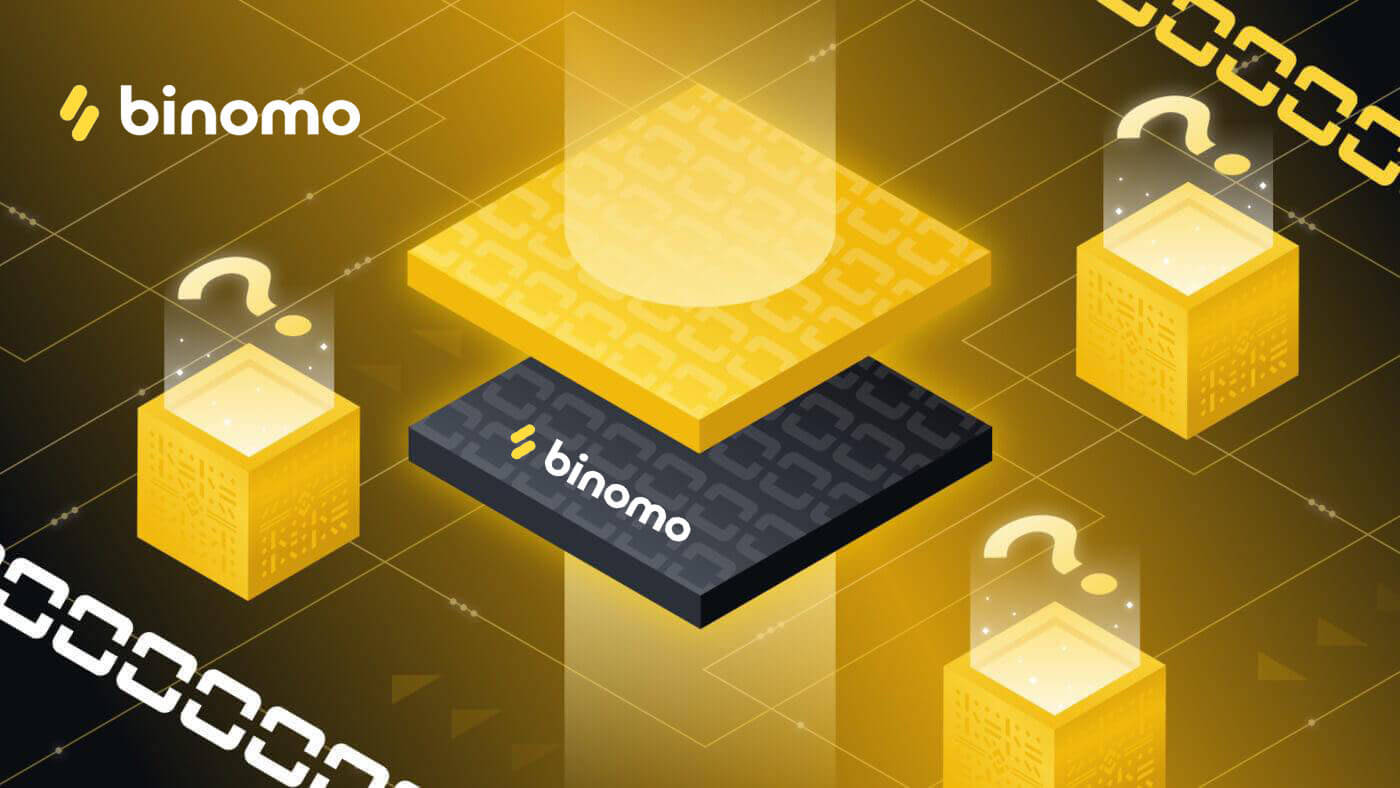
Anmälningsformulär för Binomo
Anmälningsformulär
Det är ganska enkelt. Gå till huvudsidan i det övre högra hörnet kommer du att se en gul "Logga in"-knapp. Klicka på den så visas fliken med registreringsformuläret. I ansökan kommer inloggningsformuläret och registreringsformuläret att visas automatiskt.
Ange en giltig e-postadress och skapa ett starkt lösenord för att logga in på ditt konto med. Välj sedan en valuta att sätta in och ta ut pengar i och glöm inte att läsa klientavtalet och sekretesspolicyn.
Se till att din e-postadress skrivs in utan mellanslag eller extra tecken.
När alla fält är ifyllda klickar du på knappen "Skapa ett konto". Efter det kommer ett bekräftelsemail att skickas till den e-postadress du angav.
Ditt konto kommer att öppnas automatiskt. Du kan handla på ett demo-, real- eller turneringskonto.
Länder där vi inte tillhandahåller tjänster
Tyvärr tillhandahåller vi inte tjänster i flera länder.En lista över länder vars invånare och IP-adresser inte kan komma in på plattformen finns i klausul 10.2 i klientavtalet.
Kan anhöriga registrera sig på sajten och handla från samma enhet
Medlemmar i samma familj kan handla på Binomo på olika konton.I det här fallet bör plattformen anges från olika enheter och olika ip-adresser.
Vill du registrera ett nytt konto, men gå alltid tillbaka till det gamla
Om du vill registrera dig för ett nytt konto måste du logga ut från ditt nuvarande.Om du använder webbversionen:
För att göra detta, klicka på ditt namn i det övre högra hörnet. Välj "Avsluta" i rullgardinsmenyn.
På huvudsidan klickar du på den gula "Logga in"-knappen i det övre högra hörnet. Klicka på den så visas fliken med registreringsformuläret.
Om du använder mobilapplikationen:
För att göra detta, klicka på menyn i det övre vänstra hörnet. Välj "Inställningar" och gå till avsnittet "Profil". Klicka på knappen "Avsluta".
På huvudsidan klickar du på "Registrera dig" så kommer fliken med registreringsformuläret att visas.
Ange sedan en ny e-postadress och lösenord, välj din valuta,
För ett nytt konto måste du använda en ny e-postadress.
Observera att du måste ange din e-postadress utan mellanslag, extra tecken, utländska bokstäver eller stavfel. Du kan kopiera den från din e-post och klistra in den genom att högerklicka med musen.
Du måste ange en riktig e-postadress som du använder för att skicka och ta emot e-post. Du kommer att få ett e-postmeddelande för att bekräfta din adress.
Viktig! Blockera ditt gamla konto innan du skapar det nya. Det är förbjudet att använda flera konton på Binomo.
Hur man loggar in på Binomo
Hur man loggar in
För att logga in på dina personuppgifter, i det övre högra hörnet på hemsidan, klicka på knappen "Logga in", som finns direkt efter knappen "Registrera dig".I fönstret som öppnas anger du din inloggning (e-postadress) och lösenord: samma data som du använde under registreringen. Sedan är det bara att klicka på knappen "Logga in".
Om du använder mobilapplikationen behöver du bara välja alternativet "Logga in", ange ditt användarnamn och lösenord och klicka sedan på knappen "Logga in".
Meddelande om att det tillåtna antalet inloggningsförsök har överskridits
Ett meddelande om att det tillåtna antalet inloggningsförsök har överskridits kan visas om du försöker logga in på ditt konto mer än 10 gånger under en timme.
Vänta i en timme så kan du logga in.
Kan inte logga in, konto registrerat via Facebook
För att logga in på ditt konto ber vi dig att gå till webbversionen av plattformen, välja alternativet "Glömt mitt lösenord" och ange e-postadressen som användes för registrering på Facebook. Då får du ett e-postmeddelande med en länk för att ändra lösenordet till ditt Binomo-konto.
Efter det kommer du att kunna gå in på plattformen med ett nytt lösenord och en verifierad e-postadress som inloggning.
E-postbekräftelse i Binomo
Varför ska jag bekräfta e-postmeddelandet?
E-postbekräftelse är nödvändig för att få viktiga nyheter från företaget angående förändringar som införs på plattformen, samt aviseringar om olika kampanjer för våra handlare.
Det kommer också att säkerställa säkerheten för ditt konto och hjälpa till att förhindra tredje part från att komma åt det.
E-post bekräftelse
Ett e-postmeddelande för att bekräfta registreringen kommer att skickas till dig inom 5 minuter efter att du öppnat ditt konto.Om du inte har fått e-postmeddelandet, kontrollera din skräppostmapp. Vissa mejl går dit utan anledning.
Men vad händer om det inte finns någon e-post i någon av dina mappar? Det är inget problem, vi kan skicka det igen. För att göra det går du bara till den här sidan, anger dina personuppgifter och gör en begäran.
Om din e-postadress har angetts felaktigt kan du korrigera den.
Kom ihåg att du alltid kan lita på teknisk support också. Skicka bara ett e-postmeddelande till [email protected] och be att bekräfta din e-postadress.
Så här bekräftar du e-post om e-post har angetts felaktigt
När du registrerade dig stavade du din e-postadress fel.Det betyder att bekräftelsebrevet skickades till en annan adress och att du inte fick det.
Gå till din personliga information på Binomos webbplats.
I fältet "E-post", vänligen ange rätt adress och klicka på knappen "Bekräfta".
Därefter skickar systemet automatiskt ett bekräftelsebrev till din e-postadress, och du kommer att se ett meddelande på webbplatsen att brevet har skickats.
Kontrollera alla mappar i din e-post, inklusive skräppost. Om du fortfarande inte har brevet kan du återbeställa det på sidan.
Lösenordsåterställning i Binomo
Återställning av lösenord
Oroa dig inte om du inte kan logga in på plattformen, du kanske bara anger fel lösenord. Du kan antingen försöka komma ihåg det eller bara komma på en ny.Om du använder webbversionen:
För att göra det, klicka på länken "Jag har glömt mitt lösenord" under knappen "Logga in" på webbplatsen.
I det nya fönstret anger du e-postadressen du använde under registreringen och klickar på knappen "Skicka".
Om du använder mobilapplikationen:
För att göra det, klicka på länken "Återställ lösenord" under knappen "Logga in".
I det nya fönstret anger du e-postadressen du använde under registreringen och klickar på knappen "Återställ lösenord".
Du får ett e-postmeddelande med en länk för att ändra ditt lösenord direkt.
Den svåraste delen är över, vi lovar! Gå nu bara till din inkorg, öppna e-postmeddelandet och klicka på knappen "Ändra lösenord".
Länken från e-postmeddelandet leder dig till en speciell sektion på Binomo-webbplatsen. Ange ditt nya lösenord här två gånger.
Följ dessa regler:
- Lösenordet måste bestå av minst 6 tecken och det måste innehålla bokstäver och siffror."Lösenord" och "Bekräfta lösenord" måste vara samma.
- Efter att ha angett "Lösenord" och "Bekräfta lösenord" klicka på knappen "Ändra". Ett meddelande kommer att visas som indikerar att lösenordet har ändrats.
För webbversionen, klicka på knappen "Logga in" uppe till höger eller använd dessa instruktioner.
För mobilapplikationen, välj alternativet "Logga in", ange ditt användarnamn och lösenord och klicka sedan på knappen "Logga in".
Vad ska jag göra om jag inte har fått ett e-postmeddelande med länken för att återställa lösenordet
Om du inte har fått e-postmeddelandet med länken för att återställa lösenordet för ditt Binomo-konto, följ dessa steg:
- se till att du har kontrollerat inkorgen för din e-post som används för registrering av Binomo-konto
- kolla "Spam"-mappen för e-postmeddelanden från Binomo - brev med länken kan finnas där;
- om det inte finns några e-postmeddelanden med länken för att återställa lösenordet, kontakta oss via chatt eller så kan du skriva till [email protected] så hjälper våra specialister att lösa problemet.
Binomo personliga uppgifter
Hur man blockerar ett konto
Om du plötsligt behöver tillfälligt blockera ditt konto kan du göra det själv på sidan med dina personuppgifter på webbversionen av plattformen:
Längst ner på sidan som öppnas, kryssa i rutan "Blockera ditt konto" och bekräfta denna åtgärd genom att ange lösenordet från dina personliga uppgifter och ditt skäl för att låsa det.
Klicka på knappen "Blockera konto" och vänta på ett meddelande på skärmen som säger att kontot har blockerats.
Vi kommer att sakna dig!
När du vill återvända kan du avblockera ditt konto genom att kontakta supporten på [email protected]. Observera att begäran ska skickas från e-postmeddelandet som registrerades på ditt konto.
Ändra plattformens språk
Vill du byta språk? Det är lätt! Plattformen är för närvarande tillgänglig i mobilapplikationen på 11 språk, i webbversionen på 12 språk (engelska, indonesiska, spanska, thailändska, vietnamesiska, kinesiska, turkiska, koreanska, hindi, ukrainska, portugisiska, arabiska)Om du använder webben version:
Gå till fliken "Personliga uppgifter". I fönstret som öppnas, hitta raden "Språk" och klicka på den. Välj det plattformsgränssnittsspråk du föredrar i rullgardinsmenyn.
Om du använder mobilapplikationen:
Du måste ändra språket på din mobila enhet i avsnittet "Inställningar".
För Android måste du hitta avsnittet "System" - "Språkinmatning".
För IOS, hitta avsnittet "Allmänt" - "Språkregion".
Välj det språk du föredrar och språket på plattformen kommer också att ändras.
Välj land för betalningsmetoder
Beroende på vilket land som valts i dina personliga uppgifter kan listan över tillgängliga och populära kontokrediteringsmetoder variera. Se till att det land du väljer har de mest lämpliga krediteringsmetoderna för dig.
Om du använder webbversionen:
Det finns två sätt att välja land:
- I Personuppgifter, i avsnittet "Personliga uppgifter", från rullgardinsmenyn "Land".
- När du krediterar ditt konto i sektionen Kassa, på fliken "Sätt in pengar", från rullgardinsmenyn "Land".
Välj land i Inställningar, i avsnittet "Profil", från rullgardinsmenyn "Land".
Hur ändrar jag min e-postadress eller mitt telefonnummer?
I händelse av att din postadress och ditt telefonnummer ännu inte har verifierats kan du redigera dem i avsnittet "Personlig information" på webbversionen av plattformen.Efter verifiering är det inte längre möjligt att redigera denna information. Om ditt telefonnummer behöver ändras kan du rapportera ditt nuvarande nummer till kundsupporttjänsten genom att skriva till [email protected].
Registrering av ett nytt konto till en annan e-postadress är möjlig om du redan har blockerat tidigare konton.
Personliga detaljer
Om du använder webbversionen:
För att gå till dina personliga uppgifter kan du klicka på den runda knappen i det övre högra hörnet av skärmen och sedan välja "Personliga uppgifter" från rullgardinsmenyn.
Om du använder mobilapplikationen:
Du hittar dina personliga uppgifter i avsnittet "Inställningar": klicka på menyn i det övre vänstra hörnet. Där kan du också hantera aviseringar om dina affärer, finansiella transaktioner och marknadsnyheter.
Viktigt ! Binomo garanterar att dina personuppgifter kommer att skyddas. Information samlas in enbart i syfte att säkerställa säkerheten. Alla personuppgifter som du överför till oss kan lämnas ut mellan anställda på företaget som är involverat i underhållet av ditt konto.
Dina personuppgifter innehåller information om ditt konto. Det är här du kan hantera din profil:
- Avsluta prenumeration på nyhetsbrev
- Blockera ditt konto
- Ändra plattformsspråk
- Välj land för betalningsmetoder
- Blockera ditt konto
- Ändra plattformsspråk
- Välj land för betalningsmetoder
Prenumerationsavgift
Prenumerationsavgiften är en betalning för att betjäna ditt konto. Den börjar laddas när du inte har någon handelsaktivitet på 30 dagar i följd. Det är $10/€10 eller ett belopp motsvarande $10 — beroende på kontots valuta. Avgiften debiteras endast från saldot på det riktiga kontot.
Vad är handelsaktiviteten:
- göra en insättning;
- ta ut pengar;
- avsluta handelstransaktioner;
- betald registrering för en turnering;
- kreditering av saldot på turneringskontot (återköp);
- aktivera bonusar eller gåvor.
- ta ut pengar;
- avsluta handelstransaktioner;
- betald registrering för en turnering;
- kreditering av saldot på turneringskontot (återköp);
- aktivera bonusar eller gåvor.
Vad händer om jag inte har tillräckligt med pengar för en månadsavgift?
Prenumerationsavgiften får inte vara mer än beloppet på ditt kontosaldo eller de medel som debiteras på det sätt som anges i paragraf 4.12 i Kundavtalet. Om beloppet på ditt konto är mindre än beloppet för månadsavgiften kommer ditt saldo att vara noll. Saldot på ditt konto kan inte ta negativa värden.
Och vad händer om jag börjar handla?
Om du startar handelsaktivitet igen, såsom att sätta in ett konto, handla på ett riktigt konto etc, kommer avgiften inte längre att tas ut.
Om du inte har någon handelsaktivitet under 3 månader i följd kommer ditt konto att förvandlas till inaktivt och flyttas till arkivet.
Hur ska jag veta?
Om det händer får du aviseringen via e-post.
Vad kommer att hända med mina pengar?
Medlen kommer att sparas och teckningsavgiften debiteras. Den prenumerationsavgift som debiteras före "frysningsögonblicket" kan inte kompenseras.
Jag vill lämna tillbaka mina pengar.
För att returnera de frysta medlen, vänligen kontakta vår supporttjänst via e-post ([email protected]) eller chatt.
Om du inte har någon handelsaktivitet under 6 månader i följd har företaget rätt att debitera medlen från kontot i sin helhet. Detta förfarande är oåterkalleligt och debiterade medel kan inte kompenseras.
Avsluta prenumerationen på nyhetsbrev
För att avbryta prenumerationen på våra nyhetsbrev, gå bara till dina personliga uppgifter på webbversionen av plattformen och avmarkera rutan "ta emot nyheter från Binomo" längst ned i avsnittet.
Du kan också avregistrera dig från nyhetsbrev genom att välja "Avprenumerera" i det övre högra hörnet av varje nyhetsbrev från Binomo.
Och glöm inte: du kan alltid ändra dig och prenumerera på vårt nyhetsbrev så att du inte missar några viktiga nyheter!


